WPS怎么取消文档共享?
在WPS Office中取消已共享的文档可通过以下步骤实现:登录WPS账号并进入「云文档」界面,找到目标文件后右键单击选择「分享管理」(或直接打开文档后点击右上角「协作」按钮),在弹出窗口中查看已生成的分享链接或指定协作成员,点击「停止分享」或「移除成员」即可终止共享权限。若文档通过链接分享,可选择「关闭链接」使原有链接失效;若为指定人员协作,可逐一身移除访问权限。操作完成后,其他用户将无法通过原途径查看或编辑文档,确保文件隐私与数据安全。
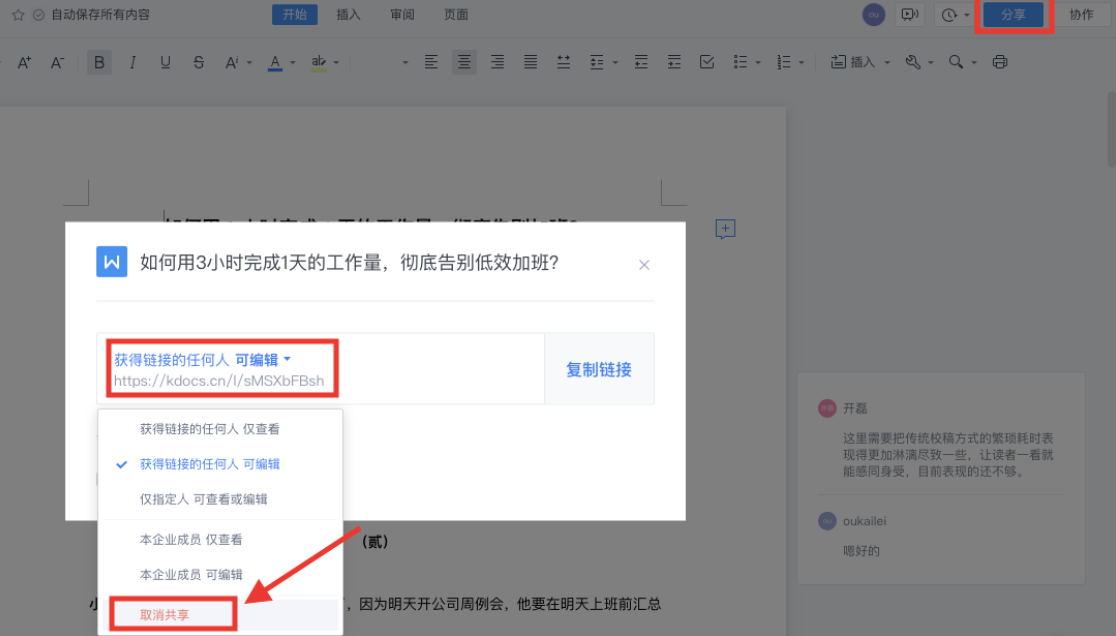
理解WPS文档共享基础
WPS文档共享的功能介绍
1.便捷的协作工具:WPS文档共享功能允许多个用户同时在同一个文档上工作,无论他们身处何地,这极大地提高了团队协作的效率和实时互动的能力。
2.实时更新与同步:共享文档在保存更改时会自动同步到所有协作者的设备上,确保每个人都能看到最新的文档内容。这样可以避免版本冲突和信息滞后的问题。
3.权限管理功能:文档的所有者可以设定不同的访问权限,如查看权限、编辑权限或评论权限,这样可以根据协作的需要和团队成员的角色来分配适当的权限。
如何设置文档共享
1.打开共享设置:首先,在WPS文档中,点击文件菜单中的“共享”选项。这将打开一个新窗口,你可以在此添加想要共享文档的用户的电子邮件地址。
2.添加协作者:在共享设置窗口中,输入协作者的邮箱地址,并选择他们的权限级别(可以查看或编辑)。你可以一次性添加多个协作者,并为每个人设置不同的权限。
3.发送邀请:设置完协作者及其权限后,点击发送邀请。被邀请的用户将通过电子邮件收到一个链接,点击该链接即可访问文档。确保所有设置正确无误,以便所有协作者都能顺利接入并开始协作。
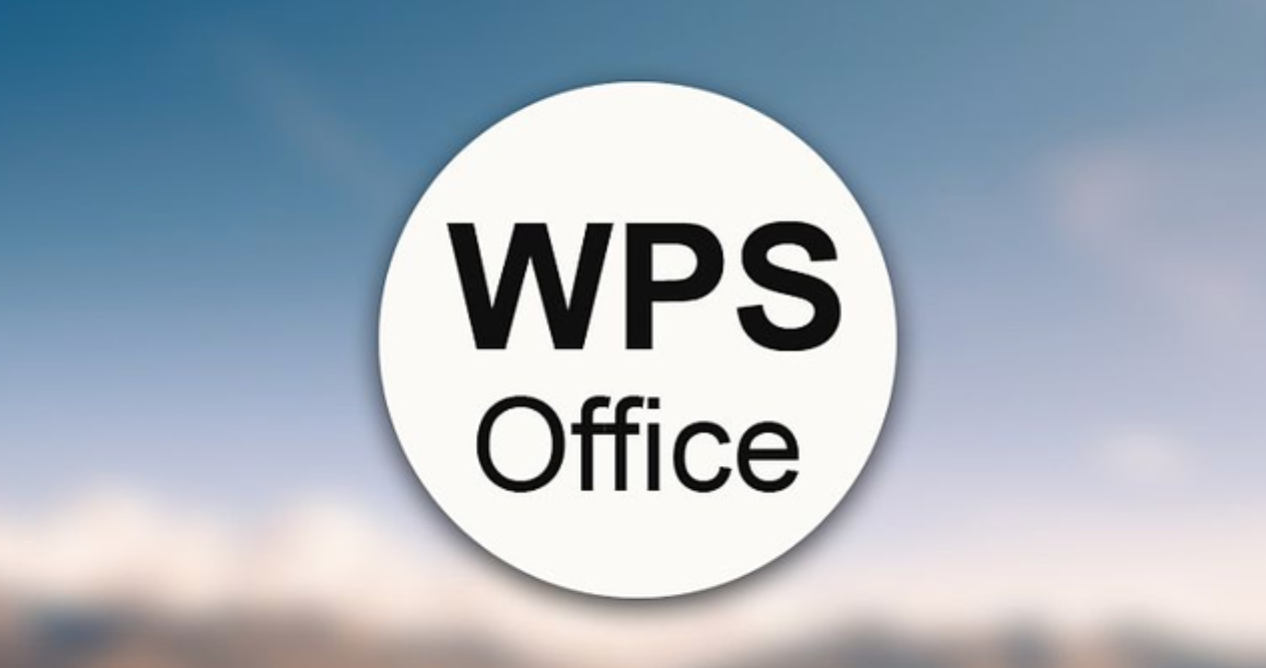
取消WPS文档共享的操作步骤
找到文档共享设置
1.打开文档:首先,确保你已经打开了需要取消共享的WPS文档。这一步是所有操作的前提,确保你有足够的权限来更改设置。
2.进入共享菜单:在文档的顶部菜单栏中,找到并点击“文件”菜单,然后选择“共享”选项。这将打开文档的共享设置,显示所有当前的共享状态和协作者列表。
3.查看共享详情:在共享设置界面中,仔细查看所有与该文档共享相关的用户和他们的权限。这是取消共享前需要确认的重要信息,以确保你取消的是正确的共享或用户。
逐步取消文档的共享权限
1.选择要取消的用户:在共享设置的用户列表中,找到你想要取消共享权限的用户。通常这些用户旁边会有选项,可以修改或完全取消他们的权限。
2.修改或删除权限:点击相关用户旁的设置图标或链接,选择“取消共享”或修改其权限设置(如从“可以编辑”改为“只能查看”)。如果你想完全停止与该用户的共享,选择完全移除的选项。
3.保存更改并确认:在做出所有必要的更改后,确保点击保存或确认按钮以应用这些更改。可能会有提示确认你的操作,确认无误后点击“确定”完成取消共享的过程。
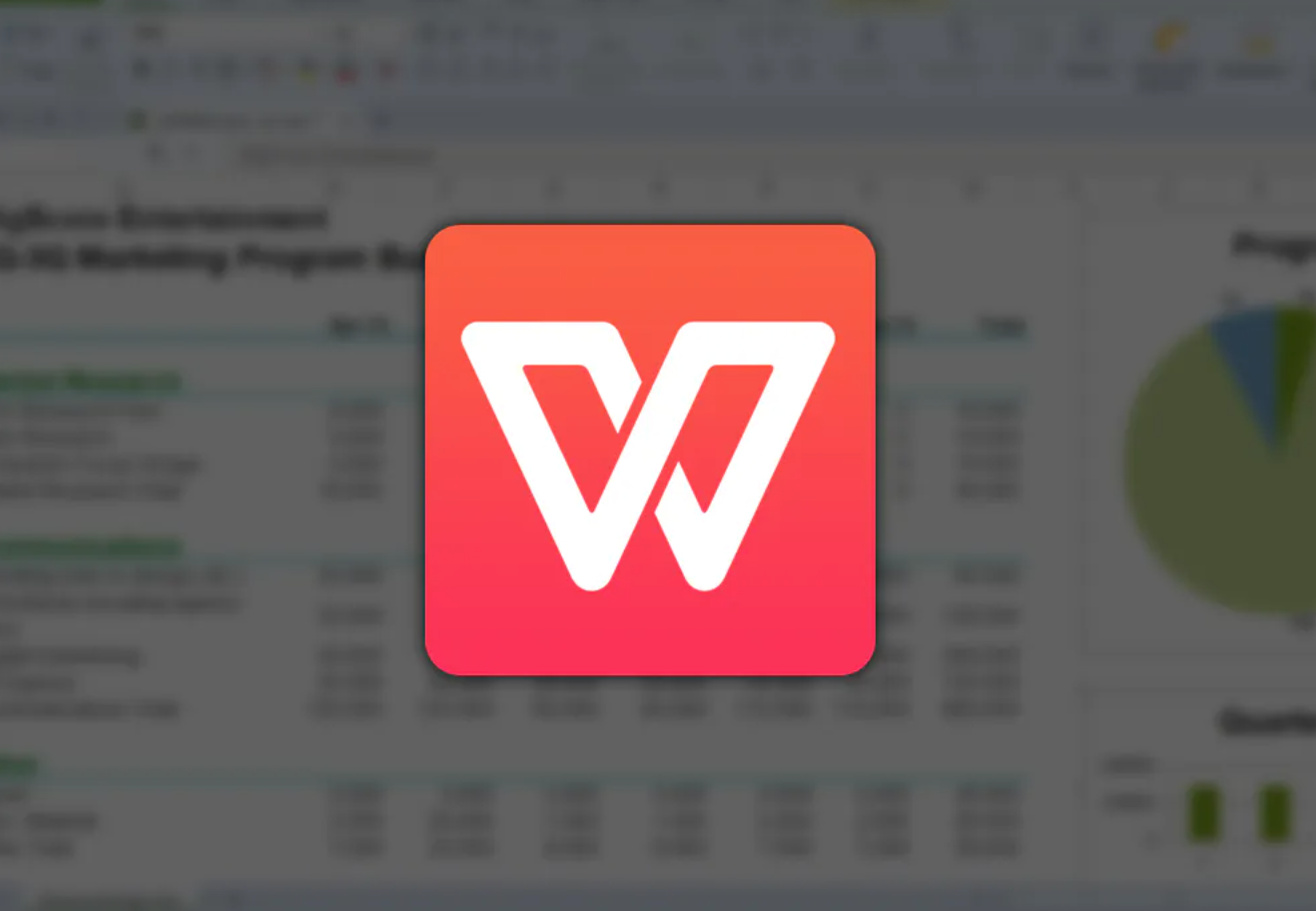
WPS文档共享权限管理
管理和审核文档共享权限
1.设定访问级别:在WPS文档共享设置中,你可以为每个协作者设定不同的访问权限。这包括查看权限、编辑权限或评论权限。根据团队成员的角色和需要,精确控制他们对文档的访问级别。
2.定期审查共享列表:定期审核文档的共享设置非常重要,确保只有相关人员有访问权限。这可以通过访问文档的共享设置部分,并查看当前所有协作者及其权限来完成。
3.使用权限日志功能:部分WPS Office版本支持权限日志,记录每次权限更改的详细信息。定期查看这些日志可以帮助你跟踪权限变更,确保所有更改都是经过授权的。
如何修改共享文档的用户权限
1.进入共享设置界面:首先,在文档内点击“文件”菜单,然后选择“共享”或直接在文档顶部的共享工具栏中找到管理共享设置的选项。这将打开共享设置界面。
2.选择要修改权限的用户:在共享设置界面中,你会看到一个列出所有协作者及其当前权限的列表。找到你想要修改权限的用户,点击旁边的“编辑”或类似选项。
3.更改和保存权限设置:在弹出的权限设置窗口中,你可以选择为该用户分配不同的权限(例如从编辑者改为查看者)。调整完成后,点击“保存”或“更新”按钮来应用更改。

WPS云服务中的文档共享
使用WPS云服务共享文档
1.上传文档到云端:首先,确保你的文档已经保存在WPS云服务中。这可以通过在WPS Office下载好的应用内选择“文件”菜单,然后点击“保存到云文档”来完成。选择适当的云端文件夹并保存。
2.设置共享选项:上传完成后,右键点击云端文件夹中的文档,选择“共享”或“发送链接”。这将允许你创建一个可以被其他用户访问的链接。
3.发送访问链接:在共享选项中,你可以设置访问权限,选择是允许查看还是编辑,并通过电子邮件或其他方式发送生成的链接给协作者。确保正确设置权限以保护文档安全。
在WPS云服务中取消共享文档
1.访问云端文档管理界面:登录到你的WPS云服务账户,找到之前共享的文档。通常,这些文档会在特定的“已共享”或类似标记的文件夹中。
2.查看共享状态:选择文档后,查看文档的共享详情。这通常包括有哪些人可以访问此文档及他们的权限。
3.取消或修改共享设置:在共享设置中,你可以选择停止共享,这将取消所有外部访问权限。选择“停止共享”或“撤销访问权限”,然后确认你的选择以彻底取消文档的共享状态。

提高WPS文档安全性
加强文档安全的技巧
1.定期更新软件:保持WPS Office软件及其所有组件的最新状态是确保安全功能最新、漏洞最少的基本步骤。定期检查和安装软件更新可以防止安全漏洞被利用。
2.使用强密码:在创建文档或设置文档保护时,选择强密码是基本的安全措施。确保密码包含大写字母、小写字母、数字和特殊字符,且长度不少于8个字符。
3.限制访问权限:在共享文档时,仔细控制谁可以查看或编辑文档。只向需要访问的人提供权限,并定期审查权限列表,移除不再需要访问的用户。
设置密码保护共享文档
1.启用密码保护:打开需要保护的WPS文档,点击文件菜单中的“保护”或“安全”选项。在下拉菜单中选择“加密”或“设置密码”选项,开始设置密码保护流程。
2.设置打开密码:在弹出的密码设置窗口中,输入你希望设置的密码。你可以设置打开密码,这意味着每次打开文档时都需要输入密码,以确保只有拥有密码的人能访问WPS文档。
3.配置编辑权限和密码:除了打开密码外,还可以设置编辑密码,这样即使文档被打开,没有正确密码的用户也无法修改文档内容。这是对文档进行二层保护的有效方式。v









